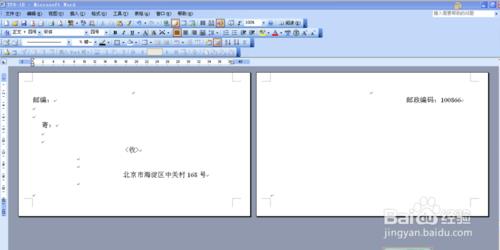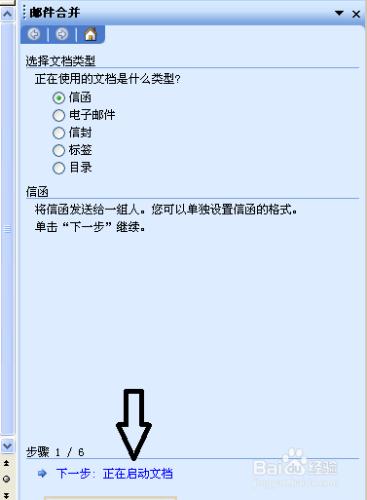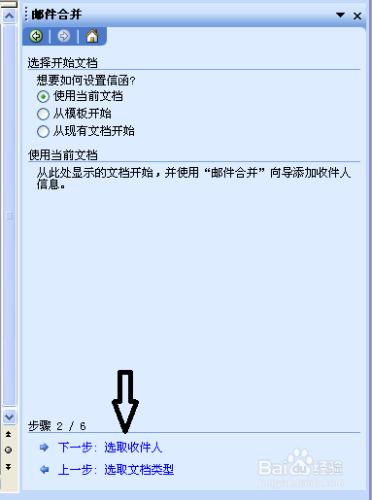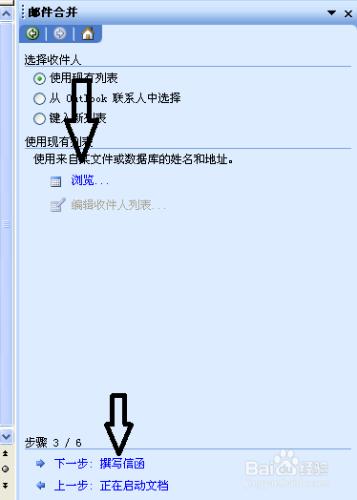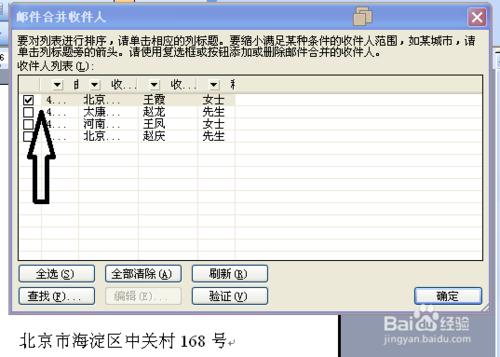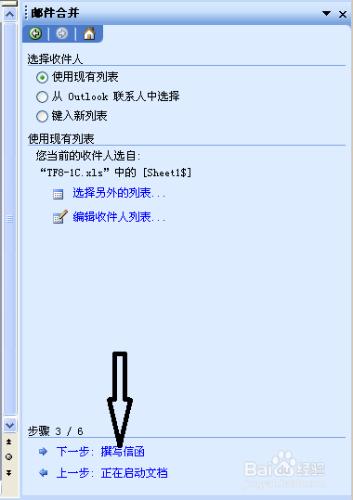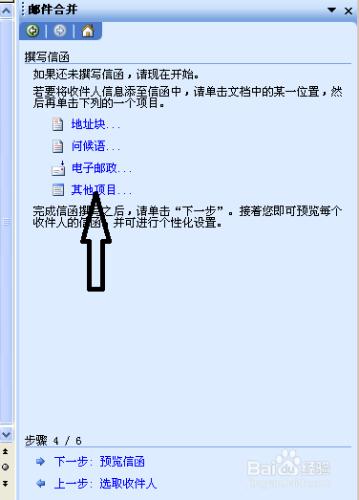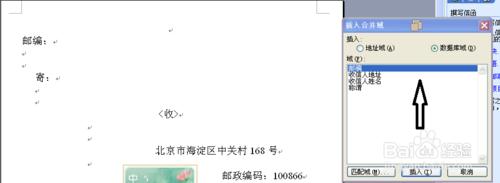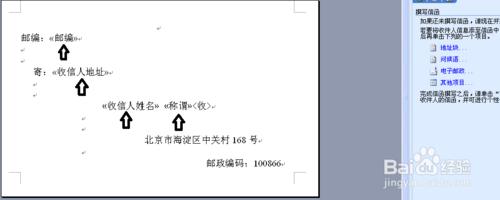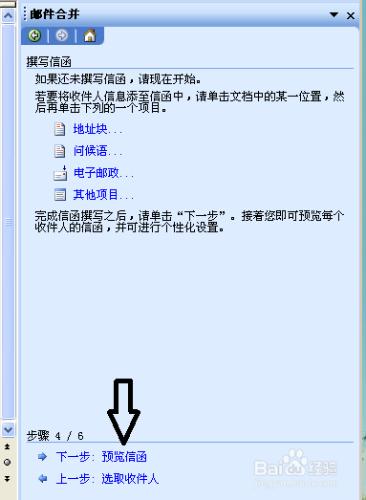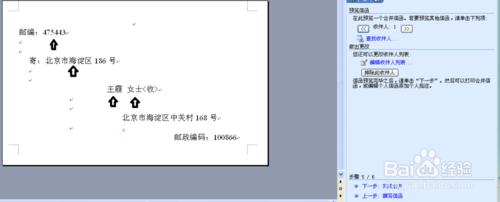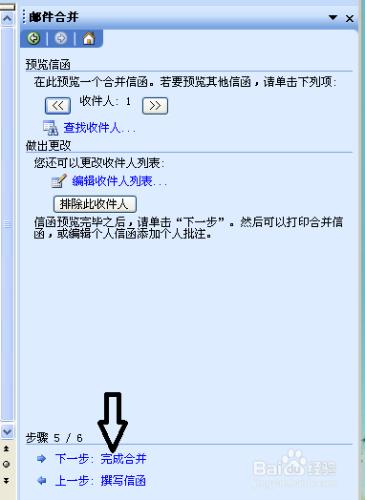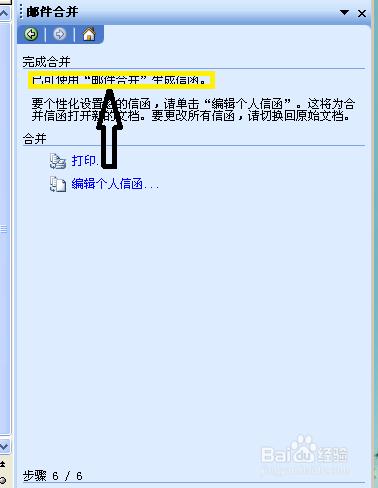選擇信函文件型別,在word中進行郵件合併,並用Excel 表做資料來源,下面用一個小例子簡單說明。
工具/原料
office辦公軟體
需要操作的文件
方法/步驟
開啟所要操作的word文件,如圖所示:
選擇工具→信函與郵件→郵件合併如圖所示:
如圖點選“下一步”:
如圖點選“下一步”:
如圖選擇“瀏覽”:
在“瀏覽”中選在所需的資料來源,這裡資料來源是excel表:
選擇所需要的資訊,如圖所示:
上一步完成後,點選”下一步“如圖所示:
如圖選擇”其他專案“:
如圖分別選擇資料,填入相應位置(郵編、收信人地址、收信人姓名、稱謂):
上一步結果如圖所示:
如圖所示點選”下一步“:
上一步結果如圖所示:
如圖所示點選”下一步“:
如圖已完成“郵件合併”:
謝謝觀看!
注意事項
大家相互學習哦!
文件, 型別, 郵件, 信函, 郵件合併拆分子文件, word文件郵件合併, 郵件合併生成多個文件, 郵件合併主文件型別, 選擇信函文件型別, 信函文件型別, 郵件和信函合併, word2010信函文件型別, 郵件合併信函,